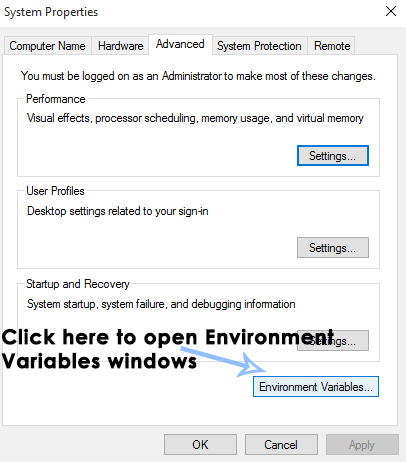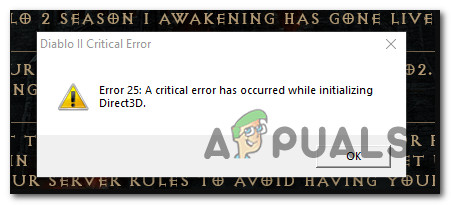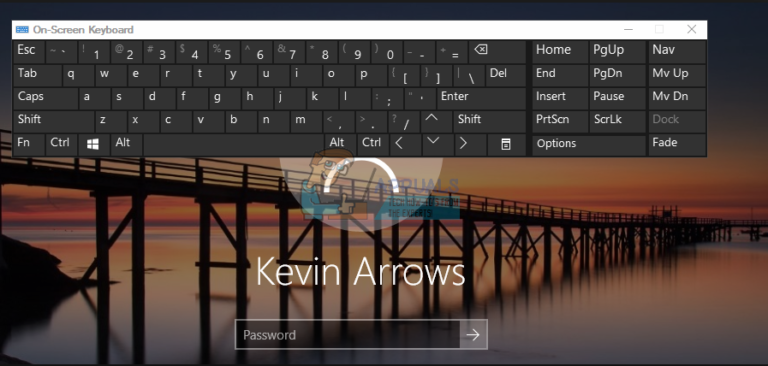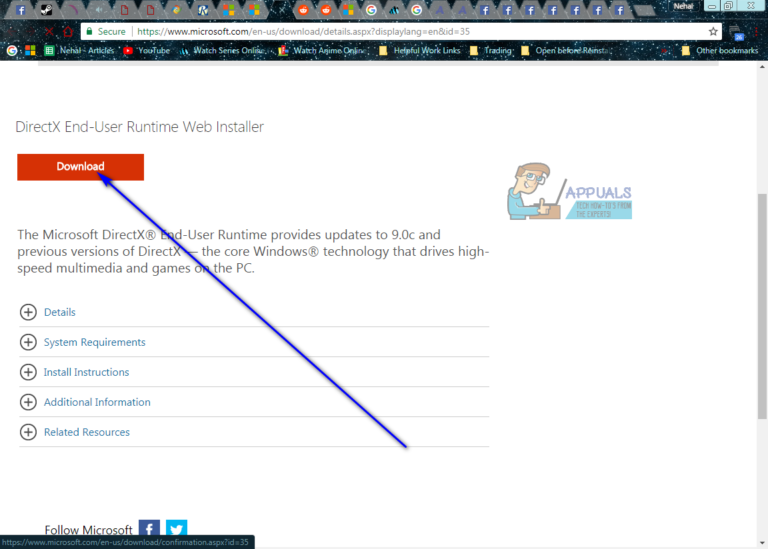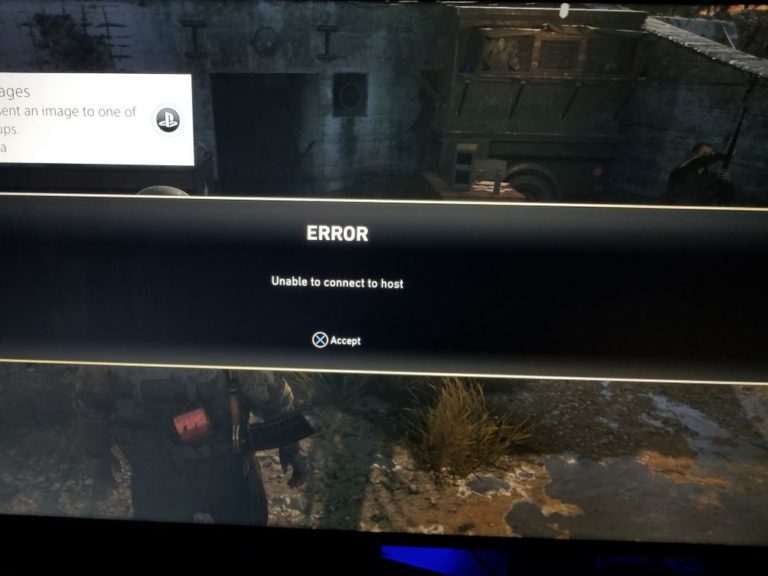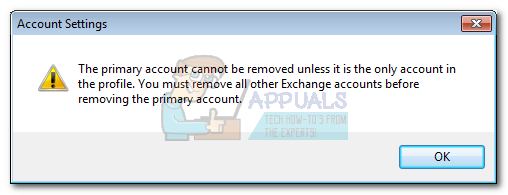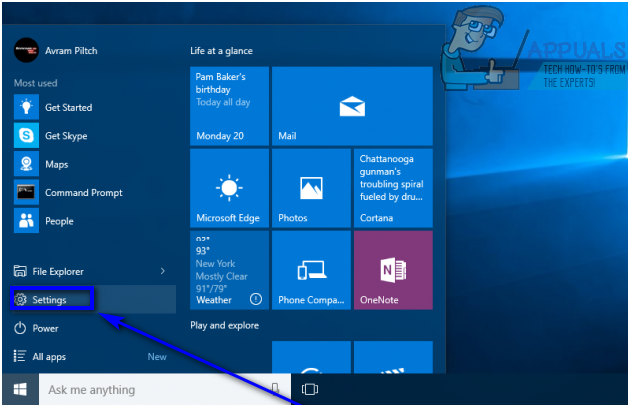So bearbeiten Sie Umgebungsvariablen in Windows 10
Jeder Benutzer, der an Eingabeaufforderungen oder Batch-Skripten arbeitet, kennt Umgebungsvariablen, da ein Wert immer wieder wiederholt wird. Jede Umgebungsvariable hat zwei Parameter, dh Name und Wert. Also kannst du bearbeiten oder erstellen Ihre eigenen Umgebungsvariablen, um sich die Arbeit zu erleichtern. In diesem Handbuch werde ich daher erläutern, wie Umgebungsvariablen in Windows 10 bearbeitet werden.
Umgebungsvariablen bearbeiten:
Führen Sie die folgenden Schritte aus, um auf Umgebungsvariablen zuzugreifen.
Navigieren zu Umgebungsvariablen mithilfe der Eingabeaufforderung:
1. Wenn Sie Zugriff auf beide Variablen haben möchten, z Benutzer und System Variablen öffnen dann eine erhöhte Eingabeaufforderung durch Rechtsklick auf die Startmenü Symbol und Auswahl Eingabeaufforderung (Admin) von der Liste.
2. Während Sie sich in der Eingabeaufforderung befinden, Art oder Kopieren Einfügen Der folgende Befehl ist unten angegeben. Sie können den Befehl einfügen, indem Sie mit der rechten Maustaste in die Eingabeaufforderung klicken und auswählen Einfügen. Schlagen Sie die Eingeben Taste zum Ausführen des Befehls.
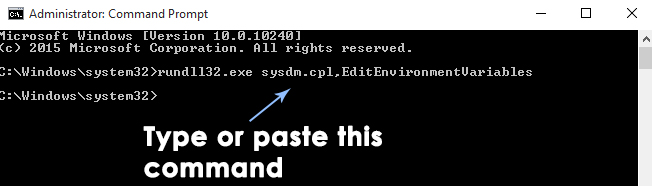
Befehl: rundll32.exe sysdm.cpl, EditEnvironmentVariables
3. Nachdem Sie die Eingabetaste gedrückt haben, wird das Fenster Umgebungsvariablen mit einem Abschnitt für angezeigt Benutzervariablen und ein weiterer Abschnitt für Systemvariablen.
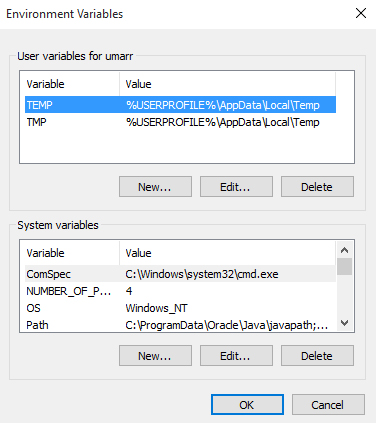
4. Um eine Variable zu bearbeiten, wählen Sie diese Variable aus und drücken Sie die Taste Bearbeiten Taste zum Ändern der Name oder Drücken Sie OK danach.
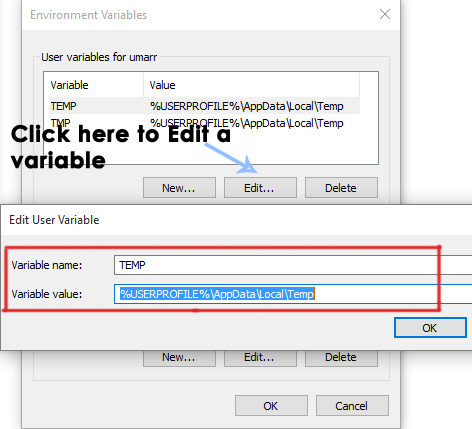
5. Wenn Sie eine neue Umgebungsvariable für sich selbst erstellen möchten, klicken Sie auf Neu Schaltfläche und geben Sie die Name und Wert für diese bestimmte Variable gefolgt von der OK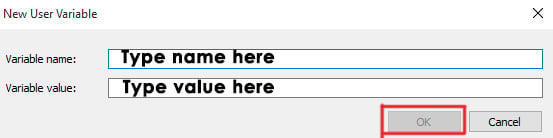
Manuelles Navigieren zu Umgebungsvariablen
1. Drücken Sie Win + X. Tasten auf der Tastatur und wählen Sie System aus der Liste.
2. Klicken Sie im Systemfenster auf Erweiterte Systemeinstellungen befindet sich im linken Bereich.
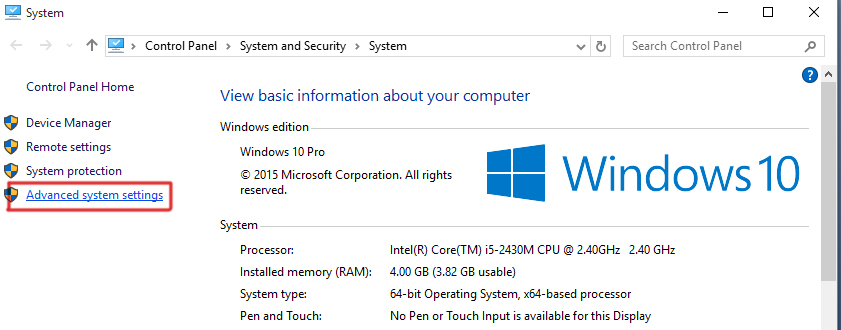
3. Klicken Sie in den erweiterten Systemeinstellungen auf Umgebungsvariablen Klicken Sie unten auf die Schaltfläche und befolgen Sie das oben beschriebene Verfahren zum Bearbeiten von Umgebungsvariablen.